在当今信息时代,电脑已经成为人们生活中必不可少的工具。然而,有时我们会遇到这样的问题:电脑已经连接了网络,但无法上网。这种情况给我们的工作和生活带来了...
2025-01-24 264 电脑连接问题
无论是在家中还是在办公场所,我们经常会遇到电脑显示已连接但无法上网的问题。这个问题常常让人感到困惑和烦恼。然而,不用担心,本文将向你介绍一些解决这个问题的方法和技巧,帮助你快速恢复上网。

1.确认网络连接状态

检查电脑的网络图标,确保它显示已连接。如果没有显示连接,可能是网络适配器出了问题或者网络线缆未正确插入。
2.重启路由器和电脑
有时候,路由器或电脑可能出现缓存问题,导致无法连接互联网。尝试分别重启路由器和电脑,等待一段时间后再次尝试连接。
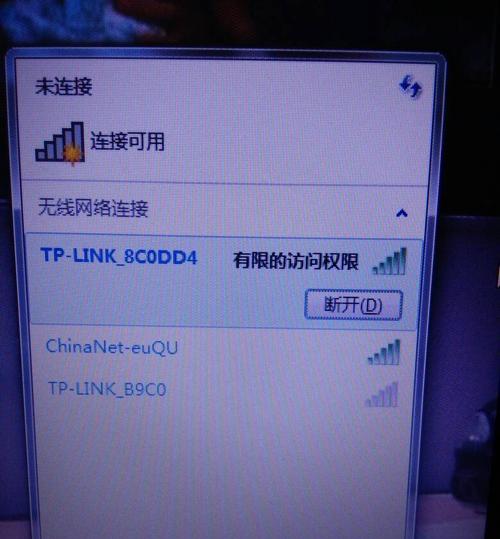
3.检查网络线缆连接
确保你的电脑正确连接到路由器或者调制解调器。检查网络线缆两端是否插紧,并确保没有损坏或断裂。
4.检查无线网络密码
如果你使用的是无线网络,请检查输入的密码是否正确。可能是你输入的密码错误或者密码已更改。
5.禁用并重新启用网络适配器
通过在控制面板中找到“网络和共享中心”,然后点击“更改适配器设置”,右键点击网络适配器并选择禁用。等待片刻后再次右键点击并选择启用。
6.更新网络适配器驱动程序
打开设备管理器,找到网络适配器,右键点击并选择“更新驱动程序”。跟随指示更新驱动程序,并重启电脑。
7.检查防火墙和杀毒软件设置
有时候防火墙或杀毒软件的设置会阻止电脑上网。确保这些设置没有影响到你的网络连接。
8.重置网络设置
通过在命令提示符中输入“netshwinsockreset”和“netshintipreset”命令,重置网络设置以解决网络连接问题。
9.更改DNS服务器
在网络连接属性中,手动更改DNS服务器地址为公共DNS服务器(如Google的8.8.8.8和8.8.4.4),然后检查是否可以连接互联网。
10.清除浏览器缓存
有时候浏览器缓存会导致无法加载网页。清除浏览器缓存后,尝试重新加载页面。
11.检查代理服务器设置
如果你使用代理服务器上网,确保设置正确。尝试将代理服务器设置改为“自动获取”。
12.检查网络供应商
有时候网络供应商可能存在网络故障。可以联系他们了解是否存在网络问题,并寻求帮助解决。
13.重置路由器
通过按下路由器背面的重置按钮,将路由器恢复到出厂设置。然后重新配置路由器以尝试解决连接问题。
14.更新操作系统和软件
确保电脑操作系统和相关软件都是最新版本。有时候旧版本的软件可能与新的网络协议不兼容。
15.寻求专业帮助
如果以上方法都没有解决问题,可能是出现了更严重的网络故障。此时,建议寻求专业技术人员的帮助来解决连接问题。
当你的电脑显示已连接但无法上网时,不要感到绝望。通过检查网络连接状态、重启设备、确认线缆连接、重置网络设置等方法,你有很大机会恢复上网。如果问题依然存在,请尝试其他方法或者寻求专业帮助来解决。记住,解决问题的关键在于耐心和方法的尝试。
标签: 电脑连接问题
相关文章

在当今信息时代,电脑已经成为人们生活中必不可少的工具。然而,有时我们会遇到这样的问题:电脑已经连接了网络,但无法上网。这种情况给我们的工作和生活带来了...
2025-01-24 264 电脑连接问题
最新评论